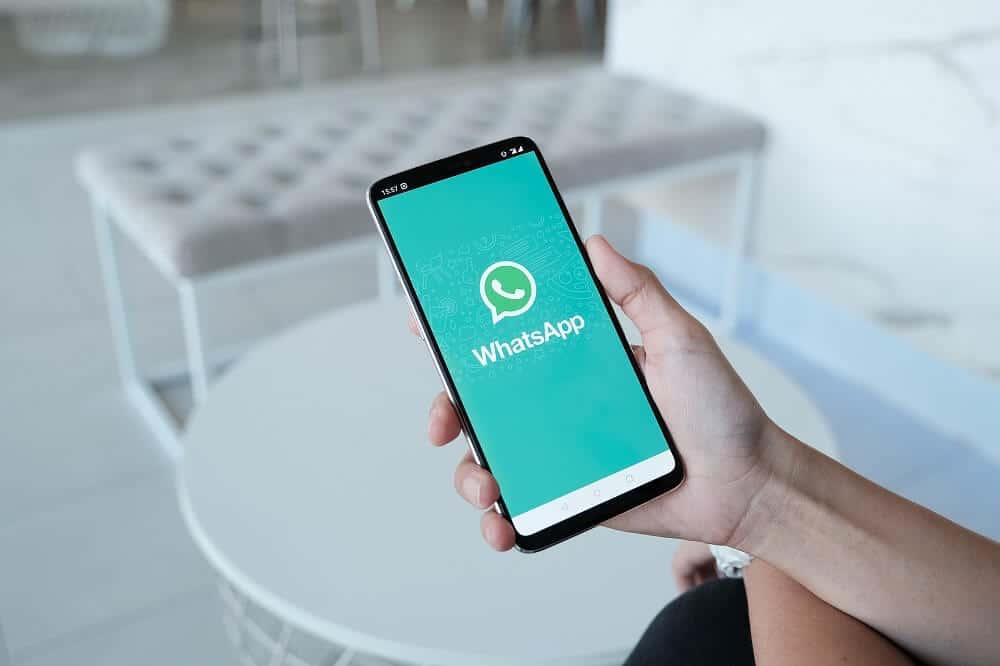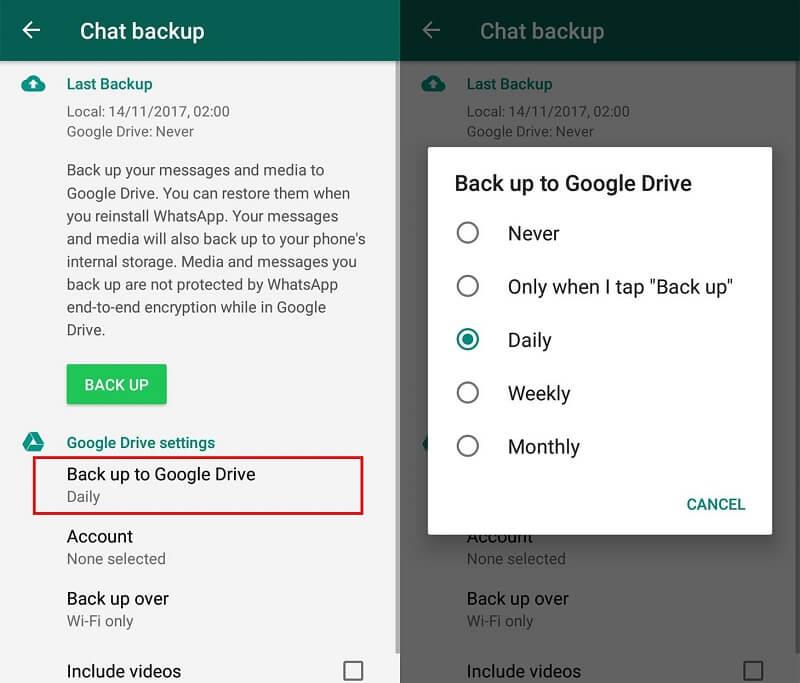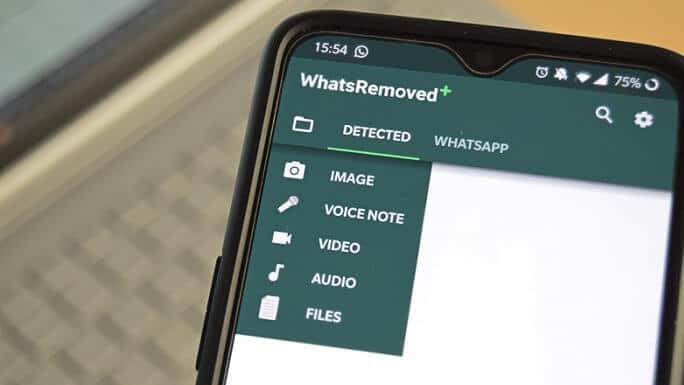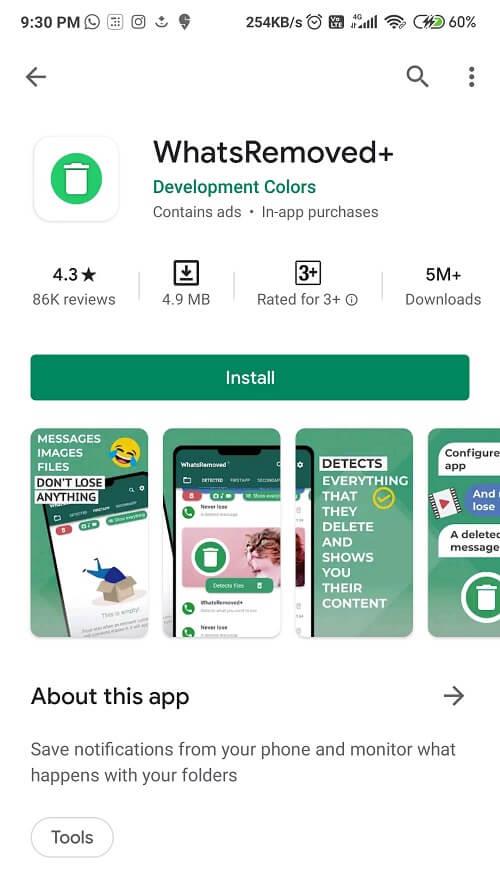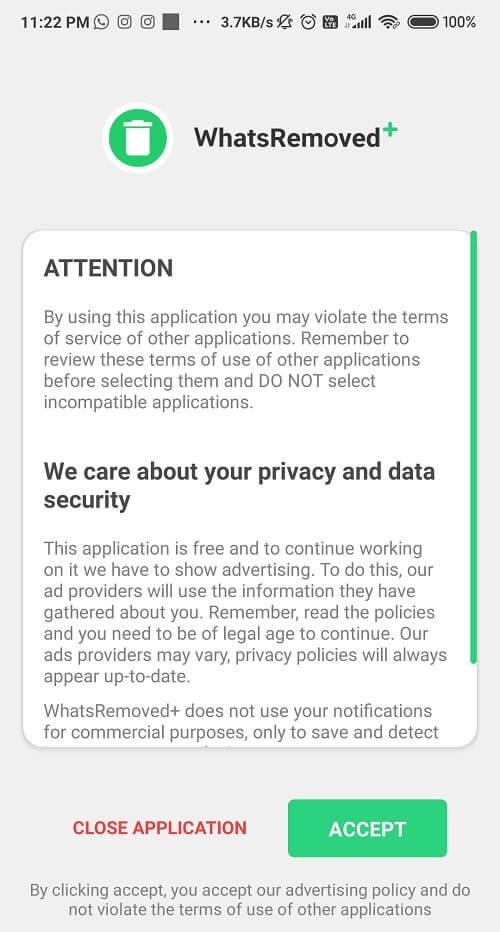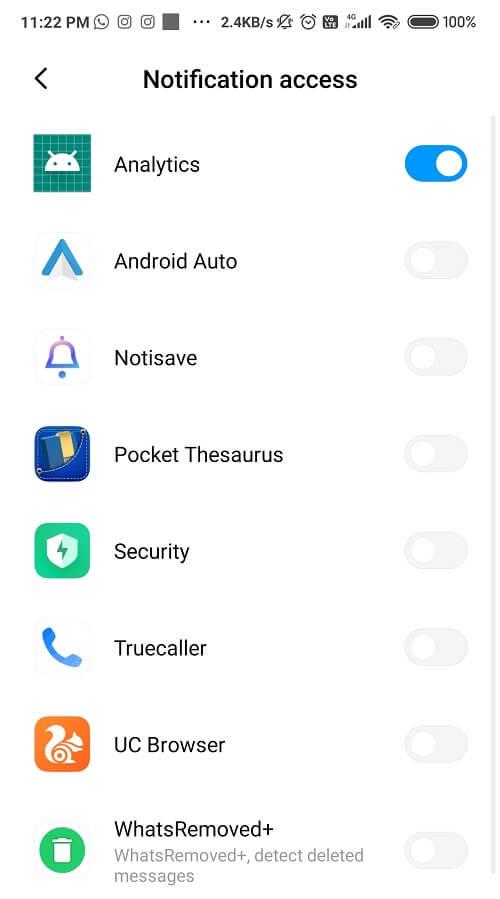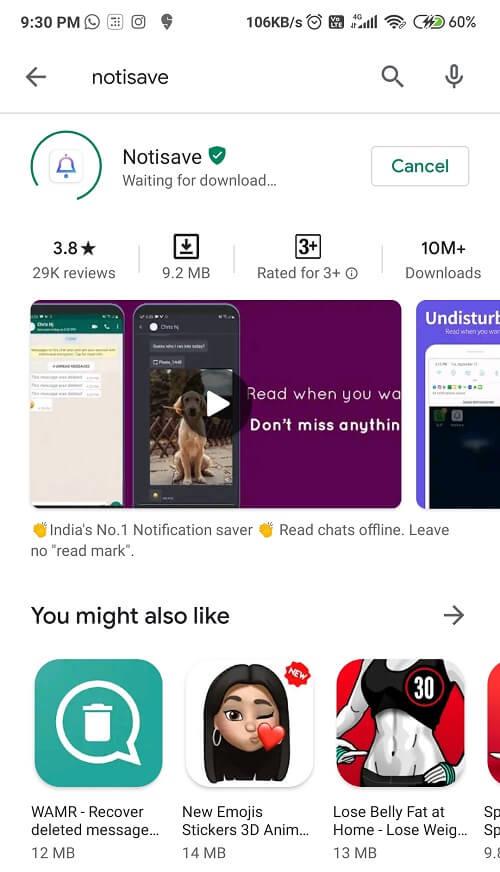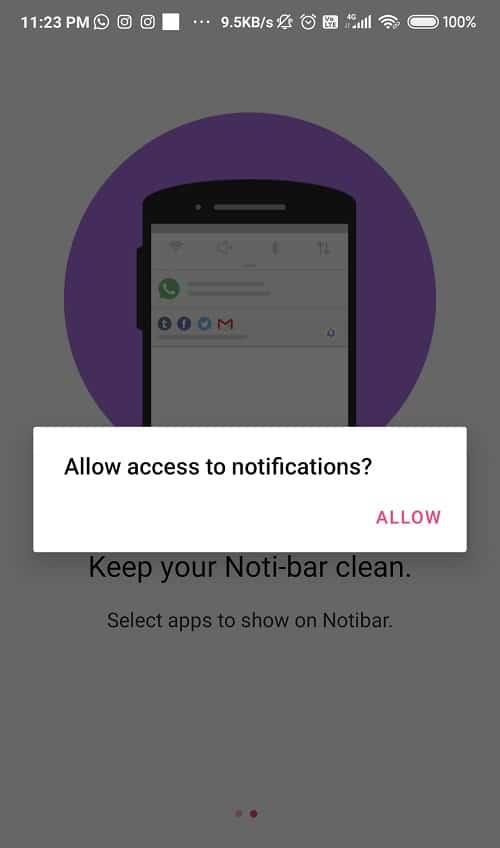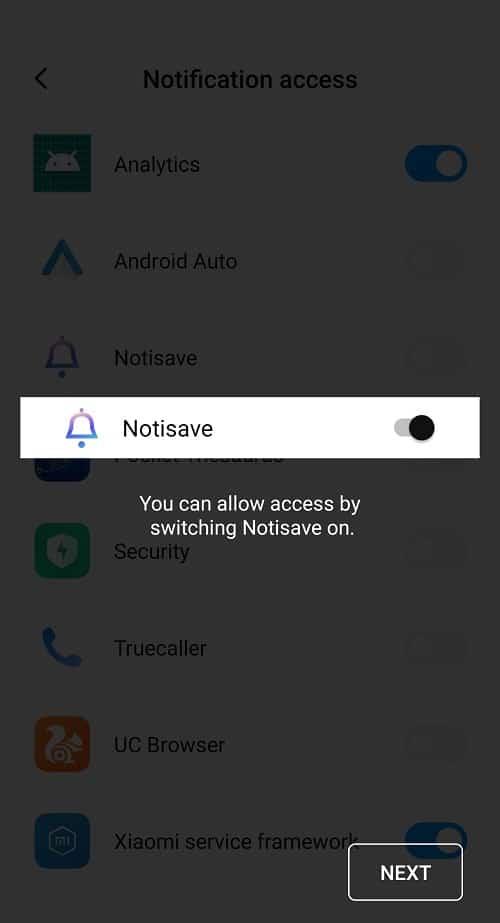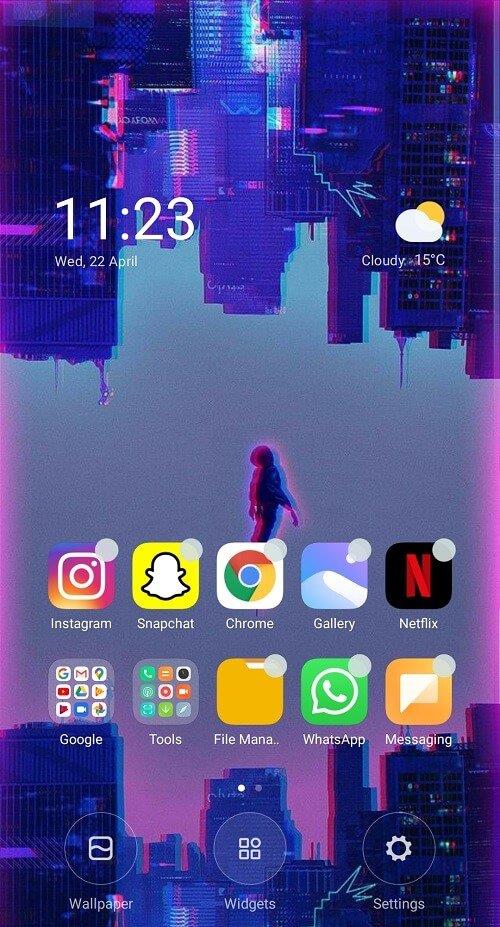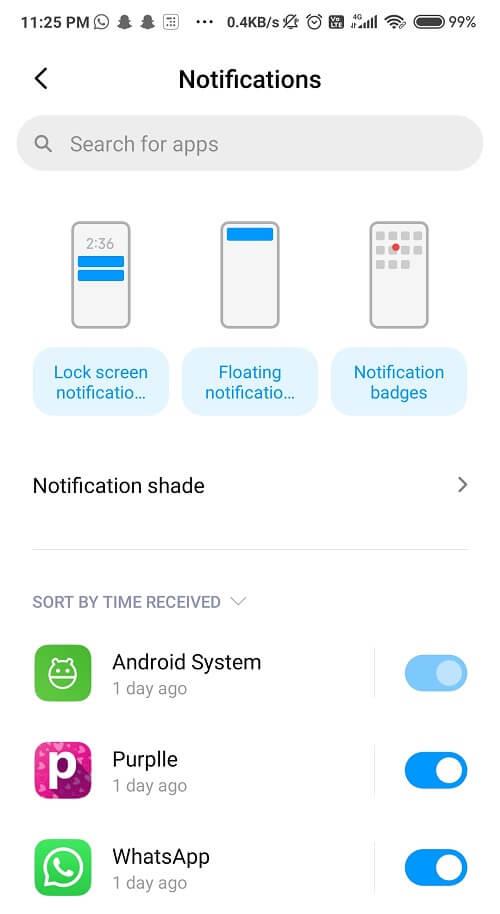Ontegenzeggelijk is WhatsApp de meest favoriete messenger aller tijden geweest. Met een constante upgrade van de app door de jaren heen, lanceerde het in 2017 een nieuwe functie waarmee de afzender zijn teksten uit de WhatsApp-chat kon verwijderen binnen 7 minuten na verzending.
Deze functie verwijdert niet alleen de tekstberichten, maar ook de mediabestanden, zoals afbeeldingen, video's en audio, enz. Deze functie kan ongetwijfeld levensreddend zijn en u helpen een bericht te wissen dat onbedoeld is verzonden.
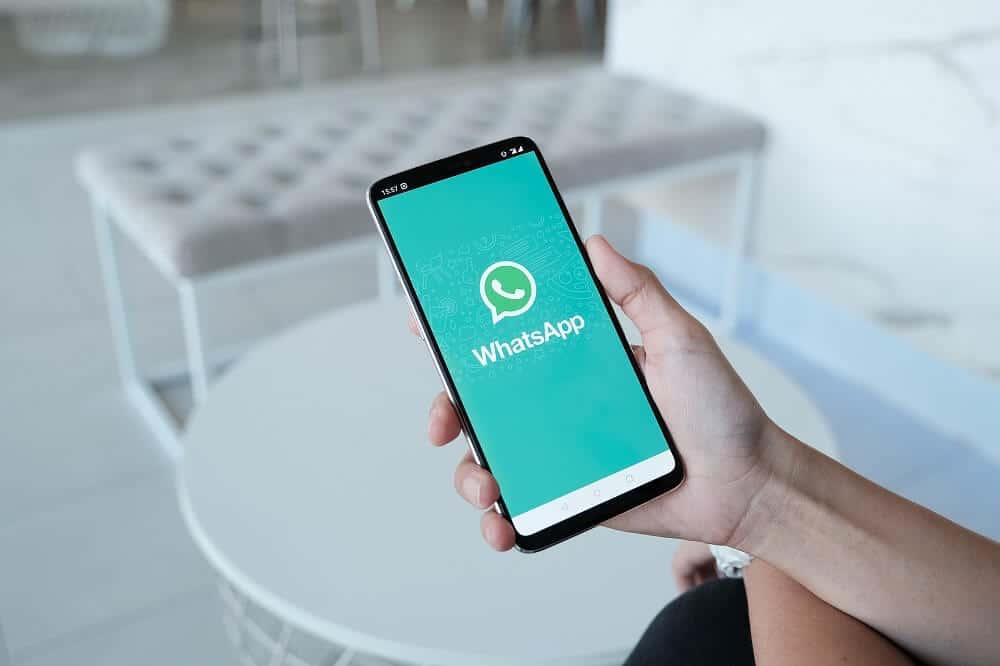
Aan de andere kant kan de zin 'Dit bericht is verwijderd' erg vervelend zijn. Maar we slagen er natuurlijk altijd in om mazen in de wet te vinden. De functie 'verwijderen voor iedereen' is toch niet zo solide.
We hebben een aantal manieren ontdekt waarmee u uw meldingsgeschiedenis kunt herstellen, inclusief verwijderde WhatsApp-berichten.
Inhoud
4 manieren om verwijderde berichten op WhatsApp te lezen
Sommige van deze methoden kunnen uw privacy belemmeren, omdat ze niet worden ondersteund door WhatsApp. Het is dus beter als u nadenkt voordat u deze methoden toepast. Laten we beginnen!
Methode 1: WhatsApp-chatback-up
Ooit gehoord van WhatsApp Chat Backup? Zo niet, dan zal ik u er een korte toelichting op geven. Vermoedelijk heb je per ongeluk een belangrijk bericht verwijderd en wil je het zo snel mogelijk herstellen, probeer het dan via de WhatsApp Chat-back-upmethode.
Meestal maakt WhatsApp elke nacht om 2 uur ' s nachts standaard een back-up. Je hebt zelfs drie verschillende opties om de frequentie van back-ups in te stellen, namelijk dagelijks, wekelijks of maandelijks . Als u echter regelmatig back-ups nodig hebt, kiest u dagelijks als de gewenste back-upfrequentie uit de opties.
Volg deze stappen om verwijderde WhatsApp-chats te herstellen met behulp van de back-upmethode:
1. Verwijder eerst de reeds bestaande WhatsApp- app op uw Android-apparaat door naar de Google Play Store te gaan en WhatsApp erop te zoeken.

2. Wanneer u de app vindt, klikt u erop en drukt u op de optie Installatie ongedaan maken . Wacht tot het is verwijderd.
3. Tik nu nogmaals op de knop Installeren .
4. Zodra het is geïnstalleerd, start u de app en gaat u akkoord met alle algemene voorwaarden.
5. Zorg ervoor dat u het juiste mobiele nummer invoert samen met uw landcode voor verificatie van uw cijfers.
6. Nu krijg je een optie om je chats te herstellen vanaf een back-up.
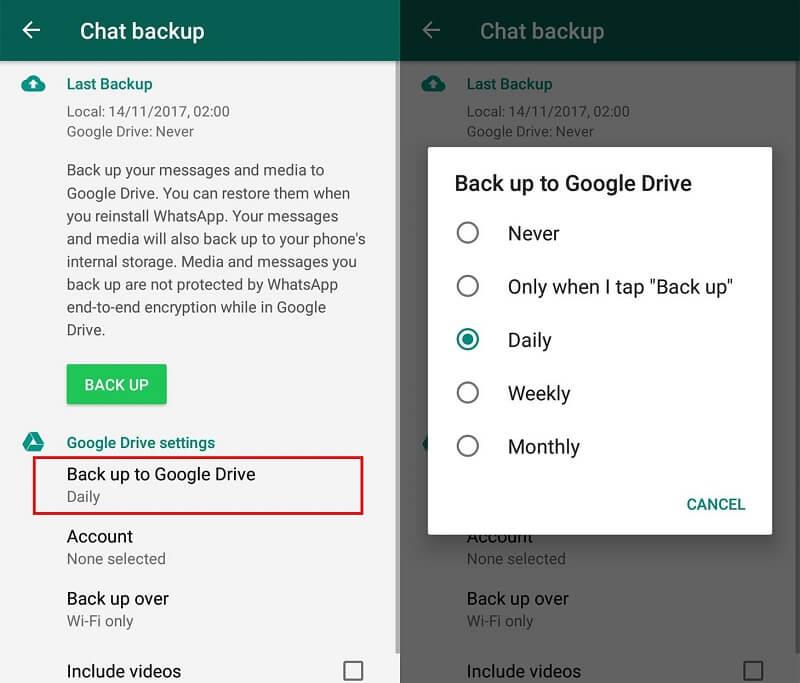
7. Klik eenvoudig op de knop Herstellen en u kunt uw WhatsApp-chats zomaar herstellen.
Super goed! Nu ben je klaar om te gaan.
Methode 2: Gebruik apps van derden om een back-up te maken van chats
Zoals altijd kunt u bij problemen vertrouwen op apps van derden. Er zijn veel apps van derden die u kunt gebruiken om de verwijderde berichten op WhatsApp te lezen. U kunt tal van toepassingen vinden in de Google Play Store, zoals WhatsDeleted, WhatsRemoved+, WAMR en WhatsRecover, enz. om de verwijderde WhatsApp-berichten door u of de afzender te herstellen. Dergelijke apps helpen u om een overzichtelijk logboek bij te houden van uw meldingen, net als het meldingsregister van het Android-systeem.
Hoewel blind vertrouwen op een app van derden waarbij volledige toegang tot de meldingen van uw Android-telefoon wordt gegeven, een enorm beveiligingsrisico is. Pas daar dus voor op! Deze apps hebben echter een aantal nadelen. Als Android-gebruiker kun je alleen die verwijderde berichten herstellen waarmee je interactie hebt gehad.
Wat voor soort interactie , vraag je? Interactie omvat hier onder meer het vegen van de meldingen van de meldingsbalk of misschien zwevende berichten. En als je zogenaamd je Android-apparaat opnieuw hebt opgestart of opnieuw hebt opgestart, kan dit een probleem veroorzaken. Het is zo omdat het meldingslogboek wordt gewist en vanzelf wordt gewist van het Android-systeem en het voor u bijna onmogelijk is om berichten te herstellen, zelfs met behulp van deze apps van derden.
Zorg er dus voor dat u daar voor zorgt voordat u een zet doet.
Lees ook: WhatsApp op uw pc gebruiken
Een voorbeeld hiervan is de WhatsRemoved+-app
Heb je genoeg van de tekst ' Dit bericht is verwijderd '? Ik weet dat dergelijke berichten behoorlijk vervelend kunnen zijn, omdat ze vaak je verdenkingsradar waarschuwen en je midden in een gesprek kunnen laten hangen. WhatsRemoved+ is een zeer eenvoudige en gebruiksvriendelijke app. Mis deze niet.
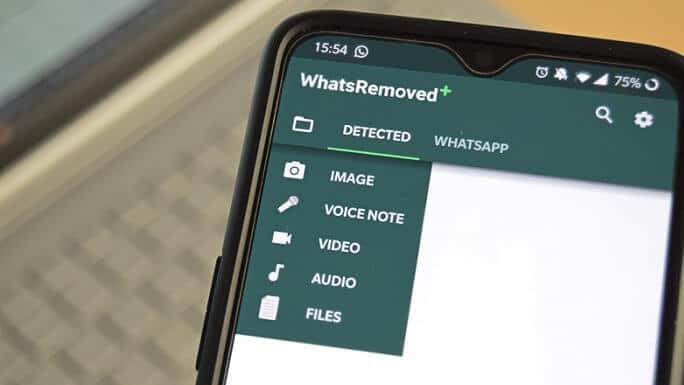
Volg deze stappen om te leren hoe u deze app kunt gebruiken:
1. Ga naar Google Play Store en zoek de app WhatsRemoved+ en klik op de knop Installeren .
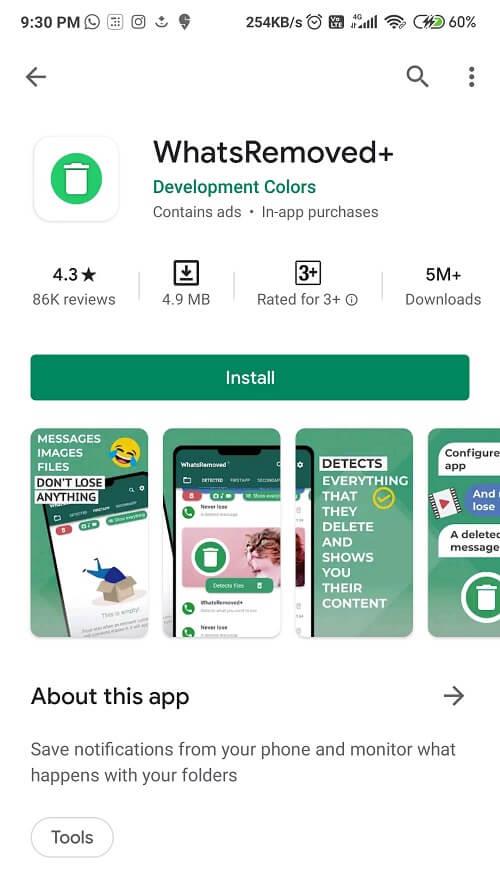
2. Zodra het installatieproces is voltooid, start u de app en verleent u de benodigde machtigingen om toegang te krijgen tot de app.
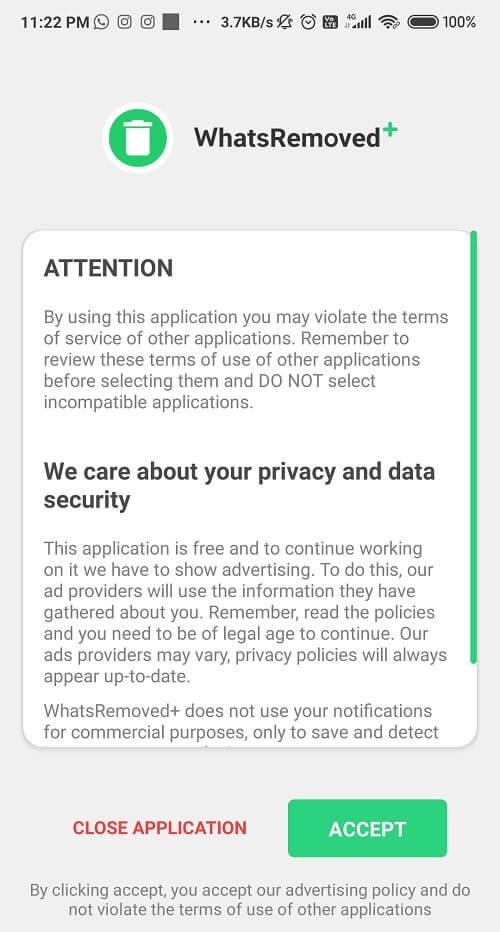
3. Ga na het geven van de rechten terug naar het vorige scherm en selecteer een app of apps waarvan je de meldingen wilt herstellen.
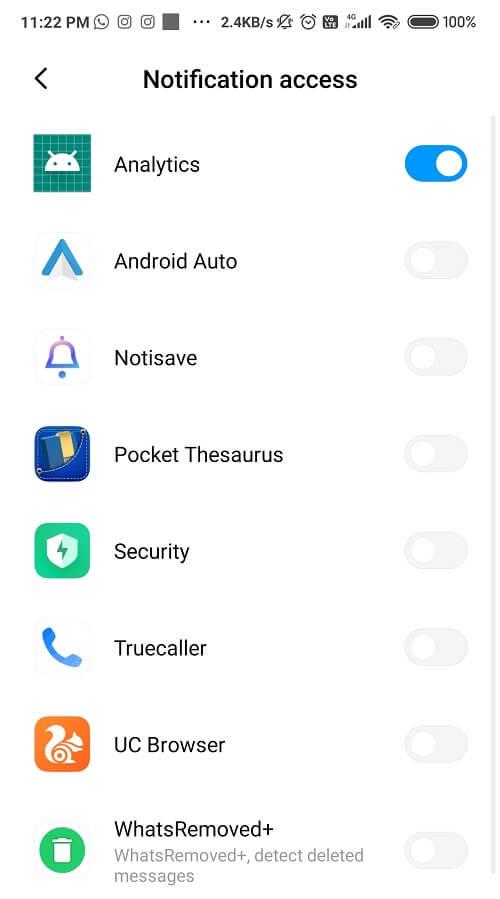
4. Je komt een lijst tegen, selecteer daaruit WhatsApp en tik vervolgens op Volgende .
5. Klik nu op Ja en selecteer vervolgens de knop Bestanden opslaan .
6. Er verschijnt een pop-upmenu waarin om uw goedkeuring wordt gevraagd, tik op Toestaan . U bent klaar met het instellen van de app en is nu klaar voor gebruik.
Vanaf nu is elk bericht dat je op WhatsApp ontvangt, inclusief de verwijderde berichten, beschikbaar op de WhatsRemoved+ app.
Je hoeft alleen maar de app te openen en WhatsApp te selecteren in de vervolgkeuzelijst.
Gelukkig voor jou is deze app alleen beschikbaar voor Android-gebruikers en niet voor iOS. Hoewel dit je privacy kan belemmeren, maar zolang je de verwijderde WhatsApp-berichten kunt bekijken, is het oké, denk ik.
WhatsRemoved+ is een van de beste apps die beschikbaar zijn in de Google Play Store. Het enige nadeel is dat het te veel advertenties heeft , maar door gewoon 100 roepies te betalen, kun je ze gemakkelijk verwijderen. Al met al is het een geweldige applicatie om te gebruiken.
Methode 3: Gebruik de Notisave-app om verwijderde berichten op WhatsApp te lezen
Notisave is nog een andere handige app van derden voor Android-gebruikers. Zoals de naam al doet vermoeden, helpt deze app je ook om je meldingen bij te houden. Het kan al dan niet een verwijderd bericht zijn; deze app zal alles opnemen. Je hoeft alleen maar toegang te geven tot je meldingen aan de app.
Volg deze stappen om de Notisave-app te gebruiken:
1. Ga naar Google Play Store en zoek de Notisave-app .
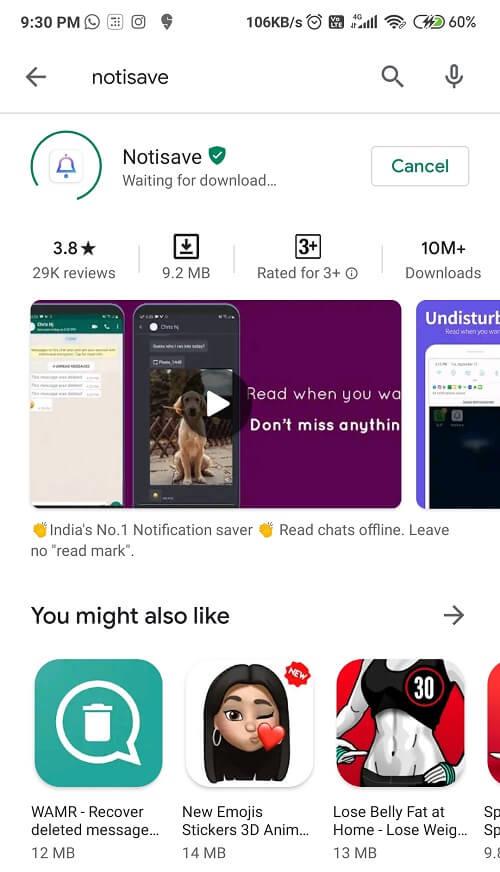
2. Tik op installeren om het te downloaden.
3. Nadat het installatieproces is voltooid, opent u de app.
4. Er verschijnt een pop-upmenu met de tekst ' Toegang tot melding toestaan? ' tik op Toestaan .
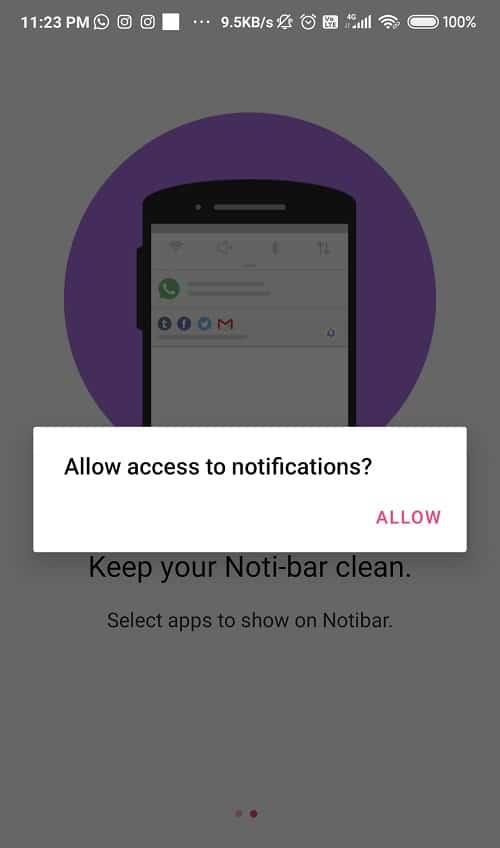
De volgende toestemming of toegang heeft voorrang op alle andere apps om meldingsgegevens te verzamelen. Wanneer u de app in eerste instantie start, verleent u gewoon de nodige machtigingen zodat de app soepel en synchroon kan werken.
5. Nu verschijnt een vervolgkeuzelijst, zoek WhatsApp in de lijst en schakel de schakelaar naast de naam in.
Vanaf nu registreert deze app alle meldingen die je ontvangt, inclusief de berichten die later door de afzender zijn gewist.
Je hoeft alleen maar naar het logboek te gaan en de meldingen te volgen die op WhatsApp zijn gewist. En zo is je werk gedaan. Hoewel het bericht nog steeds wordt verwijderd in de WhatsApp-chat, kun je het openen en de melding lezen.
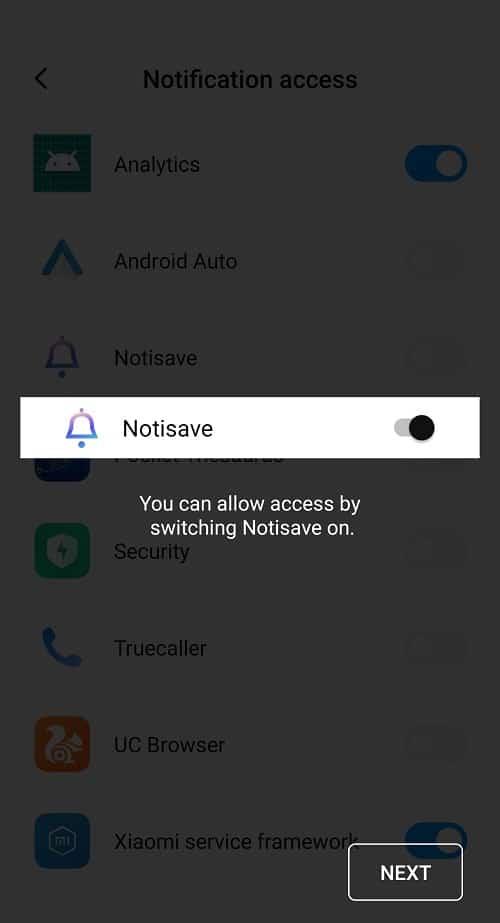
Methode 4: Probeer het meldingslogboek op uw Android-telefoon te gebruiken
De functie Meldingslogboek is beschikbaar op alle Android-apparaten. Geloof me, het doet wonderen. Slechts een paar klikken en u heeft uw meldingsgeschiedenis voor u. Het is een eenvoudig en basaal proces zonder complexiteit en zonder risico's, in tegenstelling tot andere apps van derden.
Om de functie Meldingslogboek te gebruiken, oefent u de volgende stappen:
1. Open het startscherm van uw Android-apparaat.
2. Houd ergens in de vrije ruimte op het scherm ingedrukt.
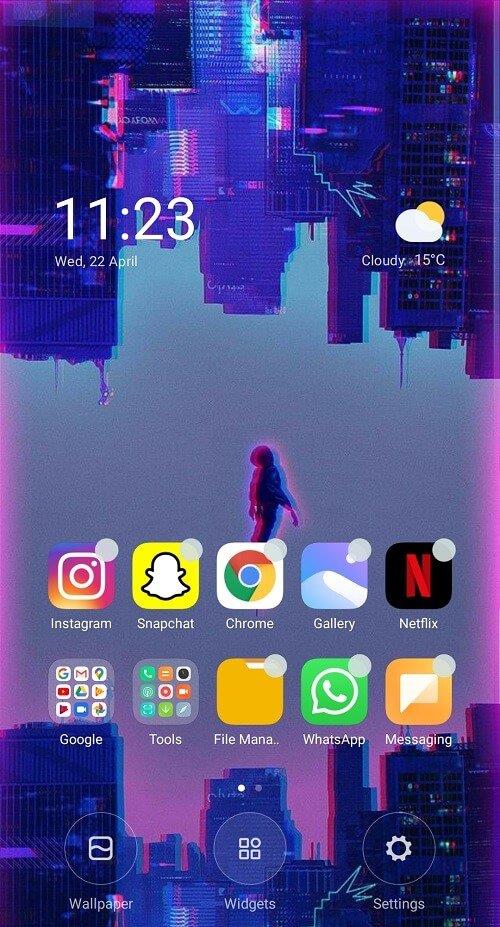
3. Tik nu op Widgets en zoek naar de widget Instellingen- widget in de lijst.
4. Druk gewoon lang op de widget Instellingen en plaats deze ergens op het startscherm.

5. U ziet een lijst met meerdere beschikbare opties op het scherm.
6. Blader door de lijst en tik op Meldingslogboek .
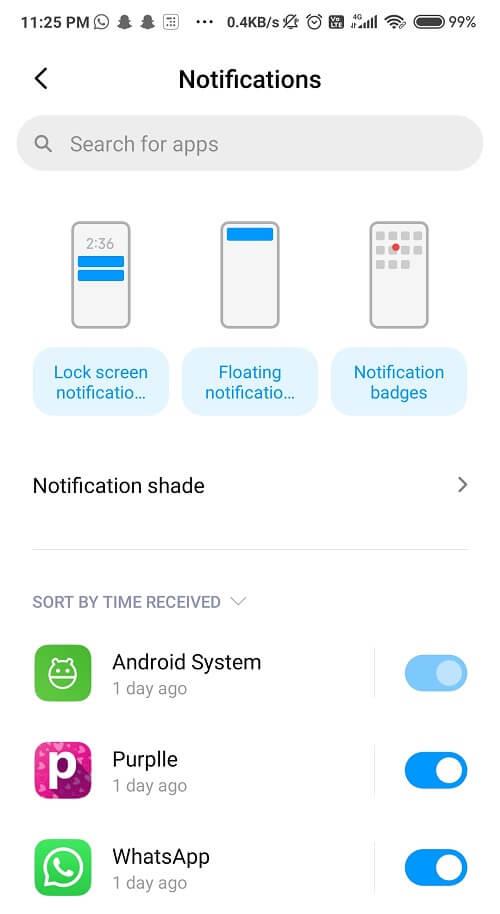
Als u ten slotte op het pictogram Nieuwe instellingen op het hoofdscherm tikt , vindt u alle Android-meldingen uit het verleden samen met de gewiste WhatsApp-berichten die als meldingen werden getoond. Je meldingsgeschiedenis is helemaal weg en je kunt rustig genieten van deze nieuwe functie.
Maar er zijn een paar nadelen die deze functie heeft, zoals:
- Slechts ongeveer de eerste 100 tekens worden hersteld.
- U kunt alleen de tekstberichten ophalen en niet de mediabestanden zoals video's, audio en afbeeldingen.
- Het meldingslogboek kan alleen de informatie herstellen die een paar uur geleden is ontvangen. Als de tijdspanne langer is, kunt u mogelijk geen meldingen ophalen.
- Als u uw apparaat opnieuw opstart of misschien een apparaatreiniger gebruikt, kunt u de meldingen niet herstellen, omdat hierdoor alle eerder opgeslagen gegevens worden verwijderd.
Aanbevolen: 8 beste WhatsApp-webtips en -trucs
We begrijpen uw nieuwsgierigheid om de verwijderde WhatsApp-sms-berichten te lezen. Wij zijn er ook geweest. Hopelijk helpen deze oplossingen u om dit probleem op te lossen. Laat ons in het opmerkingenveld hieronder weten welke hack jouw favoriet was. Bedankt!